ReiBoot - Logiciel de réparation de système iOS gratuit
Réparer 150+ problèmes iOS & Mettre à jour/Enlever iOS 26 sans perte de données
ReiBoot - Outil de réparation iOS
Réparer 150+ problèmes iOS & Mettre à jour/Enlever iOS 26 sans perte de données
Votre iPhone reste bloqué sur un écran noir avec le symbole de chargement après la mise à jour vers iOS 26.1 ? Vous n'êtes pas seul. De nombreux utilisateurs signalent que leur iPhone reste bloqué sur un écran noir de chargement iOS 26.1, rendant l'appareil inutilisable et les laissant sans solution claire.
Ce problème peut survenir en raison de bugs logiciels, d'une mise à jour incomplète ou de problèmes de compatibilité avec la nouvelle version bêta. Dans cet article, nous allons vous expliquer des solutions rapides et efficaces pour corriger le blocage de l'écran noir sur iPhone iOS 26.1, afin que votre appareil fonctionne à nouveau normalement.
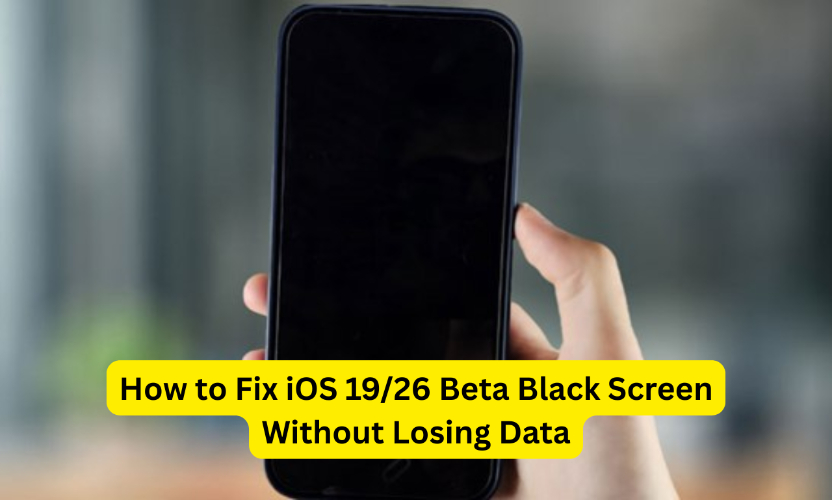
L'un des moyens les plus simples et rapides de résoudre un iPhone bloqué sur un écran noir avec une roue qui tourne est de le forcer à redémarrer. Cette opération permet de corriger les petits bugs système à l'origine du problème, sans supprimer vos données. Les étapes varient selon le modèle de votre iPhone :
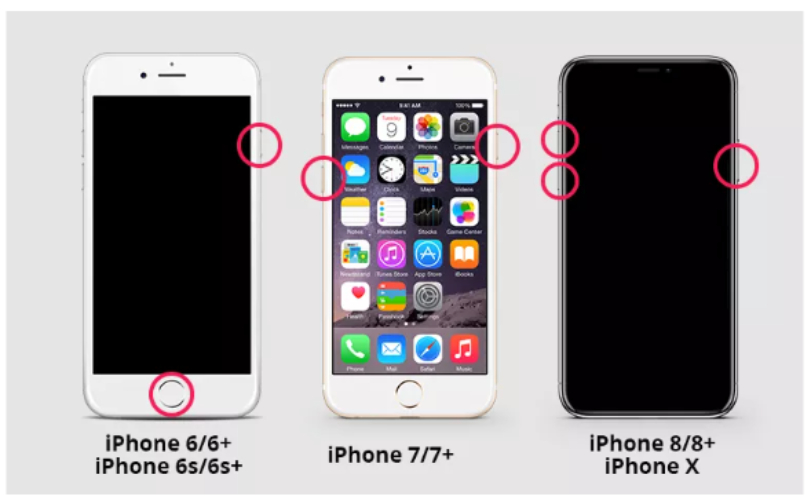
Si le redémarrage forcé ne permet pas de corriger l'écran noir avec la roue qui tourne, pas de panique. Tenorshare ReiBoot est un outil fiable et facile à utiliser, spécialement conçu pour réparer les problèmes système iOS comme celui-ci, notamment sur iOS 26.1. L'un de ses plus grands avantages est qu'il corrige de nombreux bugs et dysfonctionnements courants sans effacer vos données. De nombreux utilisateurs font confiance à ReiBoot pour sa rapidité, sa sécurité et son efficacité à résoudre ce genre de problème frustrant.
Voici comment utiliser ReiBoot pour résoudre le problème de l'écran noir d'iOS 26.1 beta :





Si votre iPhone sous iOS 26.1 reste bloqué sur un écran noir avec la roue qui tourne et que rien d'autre ne fonctionne, il est temps d'envisager une restauration complète via iTunes ou Finder. Cette méthode réinstalle entièrement le système iOS et peut corriger les bugs graves ou les problèmes de démarrage.
Recommandation : sauvegardez vos données avant de continuer
Avant de lancer la restauration, assurez-vous de sauvegarder toutes vos données importantes. Utilisez iCloud ou connectez votre iPhone à un ordinateur pour sauvegarder via iTunes ou Finder afin d'éviter toute perte.
Risque de perte de données et pourquoi ReiBoot est une option plus sûre
Restaurer votre iPhone efface toutes les données de l'appareil. C'est pourquoi il est conseillé d'essayer d'abord un outil comme Tenorshare ReiBoot, qui peut résoudre le problème sans supprimer vos fichiers personnels.
Guide étape par étape pour restaurer avec iTunes ou Finder :
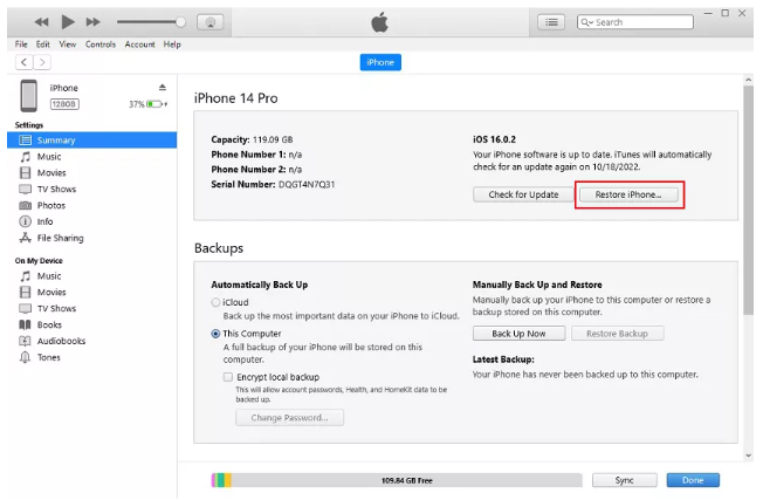
Lorsque vous testez de nouvelles versions bêta d'iOS comme iOS 26.1, il est courant de rencontrer des problèmes de blocage. Mais avec quelques précautions simples et de bonnes habitudes, vous pouvez éviter ces désagréments et garder votre appareil fluide et fonctionnel. Voici quelques conseils importants pour éviter que votre iPhone ne se bloque à l'avenir.
Évitez d'installer les premières bêtas sans sauvegarde
Les premières versions bêta contiennent souvent des bugs susceptibles de faire planter ou geler votre iPhone. Avant de faire la mise à jour, pensez toujours à effectuer une sauvegarde complète de vos données via iCloud ou un ordinateur. Ainsi, si un problème survient, vous pourrez facilement restaurer vos informations.
Utilisez des outils fiables comme ReiBoot pour la récupération système
Si votre iPhone se bloque, un outil de réparation fiable comme Tenorshare ReiBoot peut résoudre de nombreux problèmes sans supprimer vos données. Facile à utiliser et sécurisé, il permet de récupérer votre appareil sans réinitialisation complète. Cela vous fait gagner du temps et protège vos fichiers.
Gardez le stockage de l'iPhone propre et mettez-le à jour régulièrement
Un espace de stockage saturé ou trop d'applications inutilisées peuvent ralentir votre iPhone et provoquer des erreurs. Supprimez régulièrement les apps non utilisées et libérez de l'espace. Pensez aussi à installer les mises à jour officielles d'iOS pour corriger les bugs et améliorer les performances.
Suivez attentivement les consignes de mise à jour bêta d'Apple
Suivez toujours les instructions officielles d'Apple lors de l'installation d'une version bêta. Ne précipitez pas le processus et ne sautez aucune étape importante comme la sauvegarde ou la recharge de l'appareil. Une mise à jour bien préparée réduit les risques de blocage pendant l'installation.
Si votre iPhone est bloqué sur un écran noir avec une roue qui tourne sous iOS 26.1, cela peut être très frustrant. Bien que le redémarrage forcé puisse corriger de petits bugs, une solution plus sûre et plus simple existe. C'est là qu'intervient Tenorshare ReiBoot — un outil fiable qui répare rapidement votre iPhone bloqué sur écran noir sans effacer vos données. Essayez toujours ReiBoot en premier avant d'envisager des étapes plus complexes comme la restauration complète. Ainsi, vous pourrez retrouver un iPhone fonctionnel, sans stress ni perte de données.

Tenorshare ReiBoot -Résoudre les problèmes iOS
puis rédigez votre avis
Par Chloé Blanchet
2025-12-10 / iOS 26